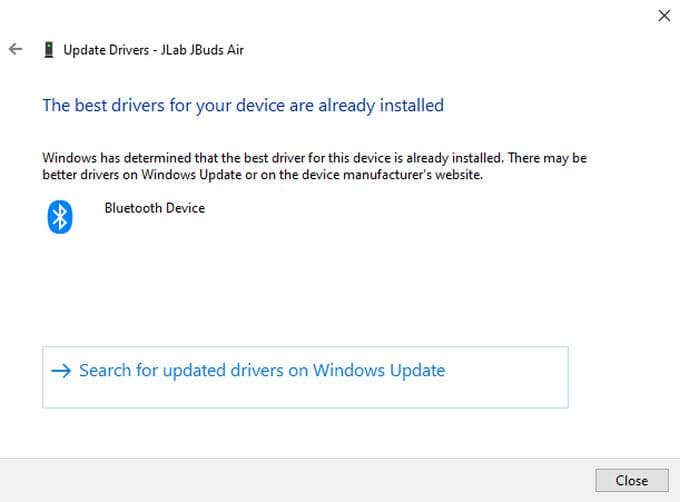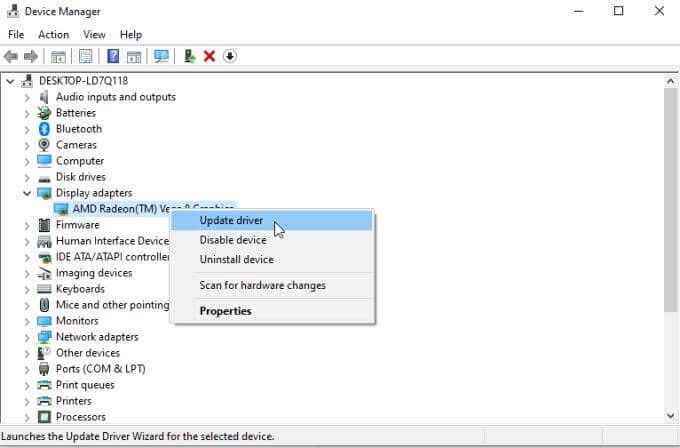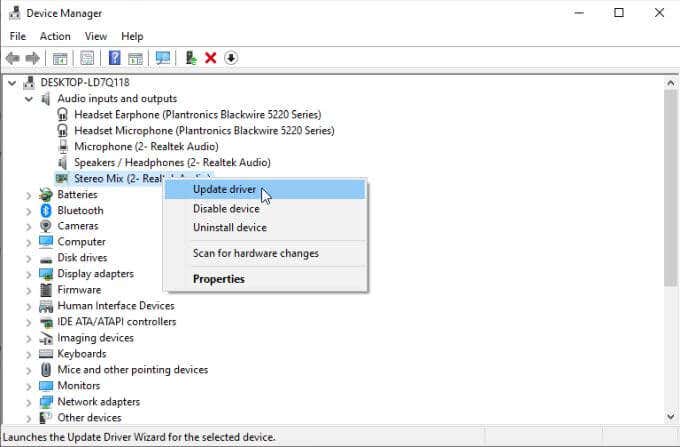每当特定驱动程序陷入无限循环等待其硬件进入空闲状态时,就会导致Windows 10中的“线程卡在设备驱动程序中”BSOD(蓝屏死机(Blue Screen of Death))错误。
这通常与驱动程序硬件本身有关。为什么驱动软件会开始这样做?可能有多种原因。一些常见的问题包括一个驱动程序错误,该错误已在您还没有的最近更新中修复。这可能是一个Windows错误,再次在您没有的更新中修复。

在少数情况下,它也可能是由导致设备驱动程序出现问题的损坏的系统文件引起的。
以下故障排除提示将引导您完成“线程卡在设备驱动程序中”蓝屏(” BSOD)错误的最常见修复,并以最不常见的修复结束。
如何“修复卡(Fix Thread Stuck)在设备驱动程序中的线程”蓝屏错误
阅读本指南的最佳方式是从上到下。首先出现的更常见的修复程序应该更早地解决问题。希望(Hopefully)您永远不必读完本文!
更新您的设备驱动程序
更新特定设备驱动程序的最简单方法是使用设备管理器(Device Manager)。如果错误提供了有问题的设备,请在打开设备管理器(Device Manager)之前记下这一点。如果没有,您应该能够在设备管理器(Device Manager)本身中找到错误。
- 要打开设备管理器(Device Manager),请选择开始(Start)菜单,键入“设备”并选择设备管理器(Device Manager)。

- 如果您知道有问题的设备,请向下滚动到该设备。否则(Otherwise),向下滚动列表并查找任何带有感叹号图标的设备,这表示设备错误。找到设备后,右键单击并选择更新驱动程序软件(Update Driver Software)。

- 要获取最新的驱动程序,请选择自动搜索更新的驱动程序软件(Search automatically for updated driver software)。这将使设备管理(Device Manager)器通过互联网查找最新的设备驱动程序。它将识别最新版本并将其与您当前安装的版本进行比较。

- 如果您拥有的驱动程序已更新,您将看到显示此内容的状态。
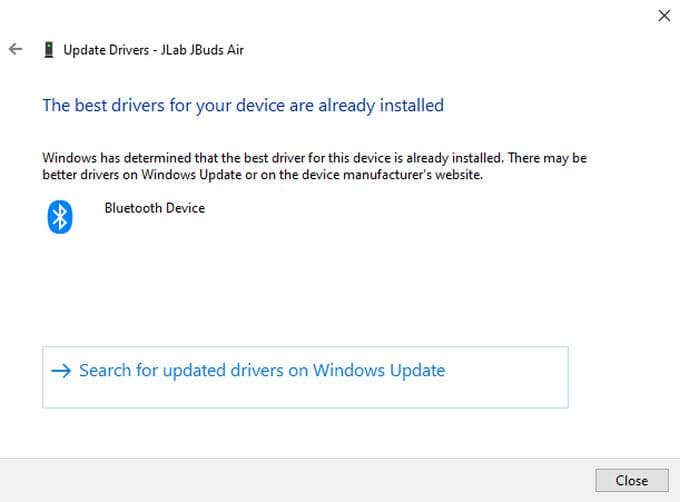
- 如果没有,它会自动将您的驱动程序更新到最新版本。完成后,您将看到驱动程序已更新的状态。

- 重新启动计算机并确认“线程卡在设备驱动程序中”错误已解决。
请记住,即使设备驱动程序(Device Driver)没有为您的驱动程序找到最新版本,也可能仍然有更新的版本。如果您知道哪个设备存在问题,请访问制造商网站并查看最新版本。将此与您当前的驱动程序版本进行比较。
要查看设备驱动程序的版本,请打开设备管理器(Device Manager),右键单击设备并选择属性(Properties)。选择驱动程序(Driver)选项卡以查看您当前的驱动程序版本(Driver Version)。

如果制造商的版本比您安装的版本更新,请下载并安装新的设备驱动程序。
注意(Note):如果您最近在错误开始之前更新了驱动程序,您可能需要考虑回滚驱动程序(rolling back the driver)以查看它是否可以解决您的问题。
升级标准系统驱动程序
如果您没有看到任何有错误的驱动程序,或者更新您遇到问题的设备并没有解决问题,请确保您的图形或音频驱动程序已更新。
这是因为大多数应用程序都需要与 PC 中的图形卡和声卡接口。如果这些驱动程序已过时,可能会导致设备驱动程序错误。
要更新您的图形驱动程序,请再次打开设备驱动程序(Device Driver)并展开显示适配器(Display adapters)。
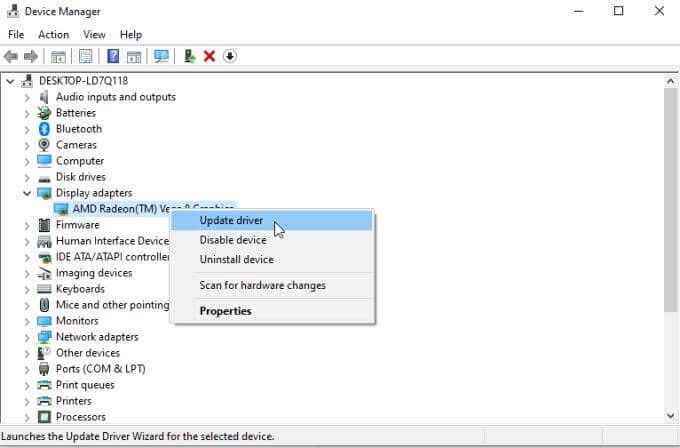
选择更新驱动程序(Update driver)并执行与上述相同的过程来更新图形驱动程序。
为您的音频驱动程序做同样的事情。展开设备管理器中的音频输入和输出(Audio inputs and outputs)部分。
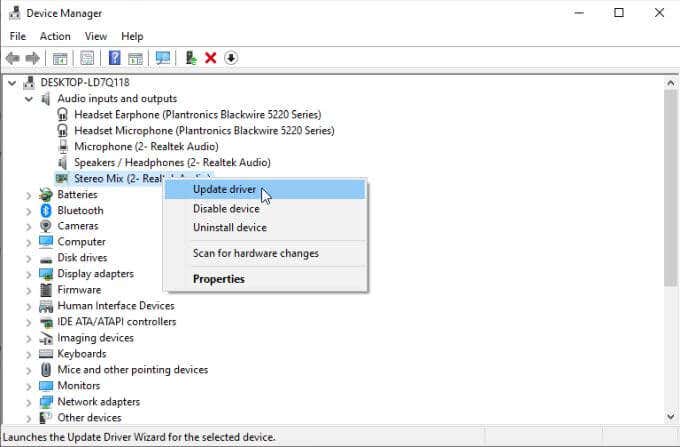
右键单击您使用的音频设备,然后为每个设备选择更新驱动程序(Update driver)。
更新图形和音频驱动程序后,重新启动计算机并确认这已解决“线程卡在设备驱动程序中”错误。
运行系统文件检查器(System File Checker)( SFC )扫描(Scan)
如果您已经到了这一点并且没有解决错误,请从更深入的故障排除开始。
首先要检查的是是否有任何损坏的系统文件可能导致与设备驱动程序发生冲突。
去做这个:
- 选择开始(Start)菜单,输入“命令提示符”,右键单击命令提示符(Command Prompt)应用程序,然后选择以管理员身份运行(Run as administrator)。

- 键入命令sfc /scannow并按Enter。

扫描过程可能需要一些时间。它会在屏幕上以百分比的形式更新进程。
如果SFC进程发现任何损坏或丢失的系统文件,它将通过将其替换为正确的系统文件(来自备份)来自动修复该文件。
扫描完成后,重新启动计算机以检查错误是否消失。
恢复以前版本的 Windows
如果此时没有任何解决错误的方法,最后的手段可能是将Windows 10还原到以前的还原点。
您可以还原单个文件,或将整个系统还原到以前的还原点(restore your entire system to a previous restore point)。
如果您之前没有为Windows(Windows)创建任何还原点,那么很遗憾,您将别无选择将 Windows 10 还原到其原始出厂设置(restore Windows 10 to its original factory settings)。
虽然这不是理想的解决方案,但希望您不必在本文中走到这一步。如果您这样做了,请记住,您始终可以在恢复Windows之前(Windows)备份您的重要文件夹和文件(back up your important folders and files)。这样您就不必将任何重要信息和数据置于危险之中。
How to Fix a Thread Stuck in Device Driver BSOD in Windows 10
The “Thread stuck in deviсe driver” ΒSOD (Blue Screen of Death) error in Windows 10 is caused whenever a specific driver gets stuck in an endless loop waiting for its hardware to go into an idle state.
This is usually related to the driver hardware itself. Why would driver software start doing this? There can be multiple reasons. A few common ones include a driver bug that was fixed in a recent update that you don’t have yet. It could be a Windows bug that, again, was fixed in an update you don’t have.

In a few cases, it could also be caused by a corrupt system file that’s causing issues with the device driver.
The following troubleshooting tips will walk you through the most common fixes for the “thread stuck in device driver” BSOD error, and will end with the least common ones.
How to “Fix Thread Stuck in Device Driver” BSOD Error
The best way to work through this guide is from top to bottom. The more common fixes that come first should resolve the issue earlier. Hopefully, you never have to make it to the end of this article!
Update Your Device Driver
The easiest way to update your specific device driver is by using Device Manager. If the error provided the device that’s having the issue, make a note of this before opening Device Manager. If not, you should be able to find the error inside the Device Manager itself.
- To open Device Manager, select the Start menu, type “device” and select Device Manager.

- If you know the device that’s having the issue, scroll down to that device. Otherwise scroll down the list and look for any devices with an exclamation mark icon, which indicates a device error. Once you find the device, right-click and select Update Driver Software.

- To get the latest driver, select Search automatically for updated driver software. This will make Device Manager look for the latest device driver via the internet. It will identify the latest version and compare it to the version you currently have installed.

- If the driver you have is already updated, you’ll see a status displaying this.
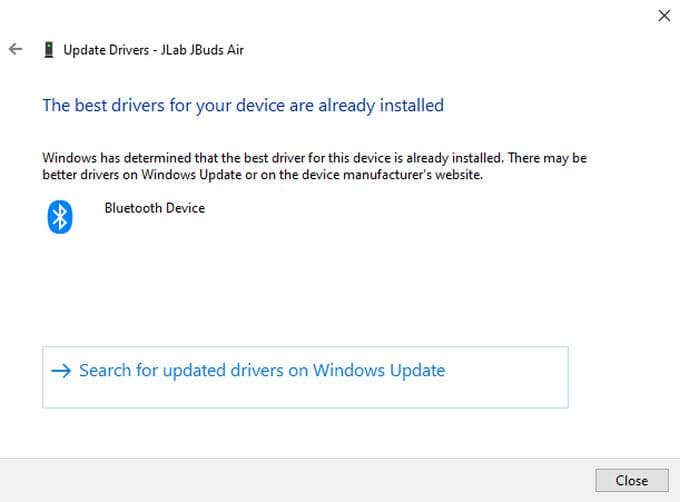
- If it doesn’t, it’ll automatically update your driver to the latest version. You’ll see a status that the driver has been updated when it’s finished.

- Restart your computer and confirm that the “Thread stuck in device driver” error is resolved.
Keep in mind that even if the Device Driver doesn’t find the latest version for your driver, there may still be a newer version out there. If you know which device is having the issue, visit the manufacturer website and check the latest version. Compare this to your current driver version.
To see the version of your device driver, open Device Manager, right click on the device and select Properties. Select the Driver tab to see what your current Driver Version is.

If the manufacturer has a later version than what you have installed, download and install the new device driver.
Note: If you recently updated your driver right before the error started, you may want to consider rolling back the driver to see if it resolves your issue.
Upgrade Standard System Drivers
If you didn’t see any drivers with an error, or updating the device you’re having an issue with didn’t resolve the problem, make sure your graphics or audio drivers are updated.
This is because most applications need to interface with both the graphics and audio cards in your PC. If those drivers are out of date, it could lead to device driver errors.
To update your graphics driver, open Device Driver again and expand Display adapters.
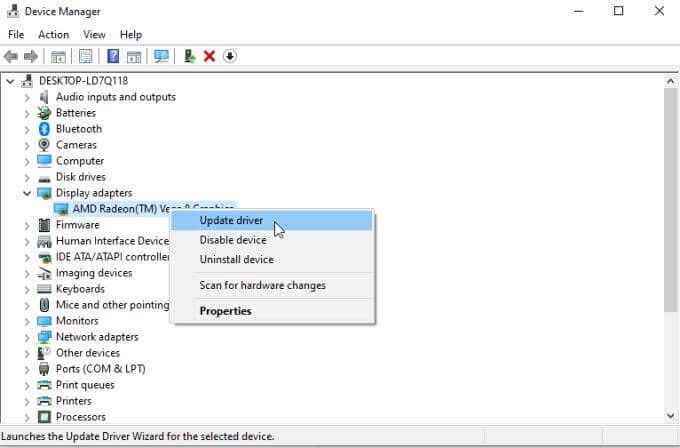
Select Update driver and go through the same process as above to update the graphics driver.
Do the same thing for your audio drivers. Expand the Audio inputs and outputs section in Device Manager.
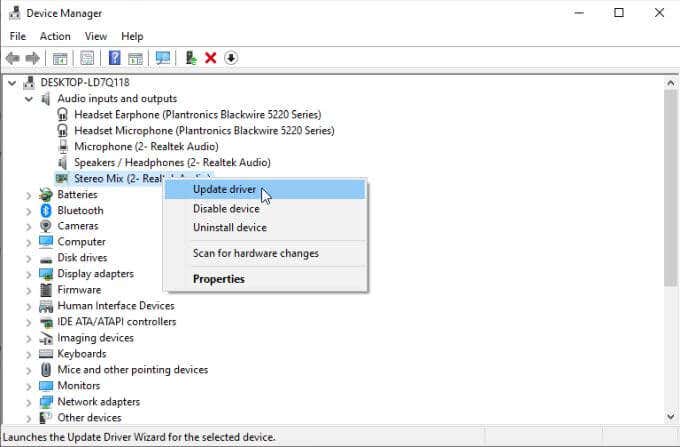
Right click the audio devices you use and select Update driver for each of them.
Once you’ve updated your graphics and audio drivers, restart your computer and confirm that this has resolved the “Thread stuck in Device Driver” error.
Run a System File Checker (SFC) Scan
If you’ve gotten to this point and nothing fixed the error, start with some deeper troubleshooting.
The first thing to check is whether there are any corrupt system files that could be causing conflicts with the device driver.
To do this:
- Select the Start menu, type “command prompt”, right click the Command Prompt app, and select Run as administrator.

- Type the command sfc /scannow and press Enter.

The scanning process can take some time. It’ll update the process as a percentage on the screen.
If the SFC process finds any corrupt or missing system files, it’ll automatically repair the file by replacing it with the correct system file (from backup).
Once the scan is finished, restart your computer to check if the error is gone.
Restore a Previous Version of Windows
If nothing has fixed the error at this point, the last resort may be to restore Windows 10 to a previous restore point.
You can restore individual files, or restore your entire system to a previous restore point.
If you haven’t made any previous restore points for Windows, then unfortunately you’ll have no choice to restore Windows 10 to its original factory settings.
While this isn’t the idea solution, hopefully you haven’t had to get this far in this article. If you did, then remember that you can always back up your important folders and files before restoring Windows. This way you don’t have to put any of your important information and data at risk.